본문
Powered by NAVER OpenAPI
-
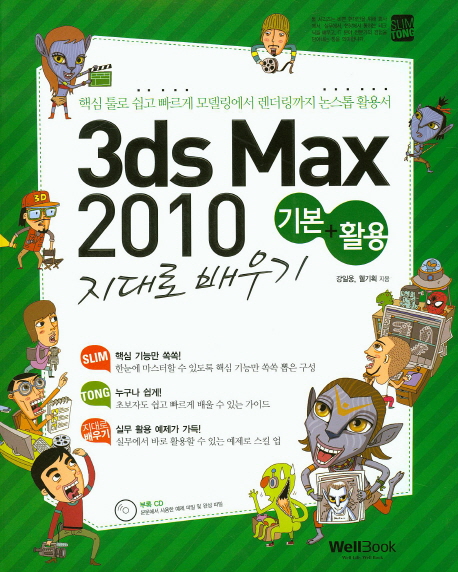
-
3DS MAX 2010 기본 활용 지대로 배우기 (핵심툴로 쉽고빠르게 모델링에서 렌더링까지 논스톱 활용서)
저자 : 강일웅^웰기획
출판사 : 웰북
출판년 : 2012
ISBN : 9788901105338
책소개
핵심 툴로 쉽고 빠르게 모델링에서 렌더링까지 배우는 논스톱 활용서
『3DS MAX 2010 기본 활용 지대로 배우기』는 3ds Max 2010의 초보자를 위한 기본+활용서이다. 3ds Max 2010의 중요한 기능을 뽑아 자세히 설명하는 이 책은 간단한 툴로 고급 모델링을 할 수 있도록 돕는다. 또한 기초 매뉴얼을 하나씩 배운 후 실무 예제를 따라하다 보면 초보자오 3ds Max 2010을 마스터 할 수 있다.
『3DS MAX 2010 기본 활용 지대로 배우기』는 3ds Max 2010의 초보자를 위한 기본+활용서이다. 3ds Max 2010의 중요한 기능을 뽑아 자세히 설명하는 이 책은 간단한 툴로 고급 모델링을 할 수 있도록 돕는다. 또한 기초 매뉴얼을 하나씩 배운 후 실무 예제를 따라하다 보면 초보자오 3ds Max 2010을 마스터 할 수 있다.
[교보문고에서 제공한 정보입니다.]
출판사 서평
이 책은 3ds Max 2010의 활용 방법에 따라 Part로 나누고 Part는 다시 Chapter로 나누어 기능별로 배울 수 있습니다. Chapter는 Slim Book과 Slim Tong으로 구성되어 있습니다. Slim Book은 실무에서 가장 자주 사용하는 핵심 기능을 살펴보고 Slim Tong에서는 Slim Book에서 배운 기능으로 실무 예제를 따라할 수 있습니다.
Part 01에서는 3ds Max 2010이 무엇인지 어디에 사용되는지 알아본 후 Part 02에서 모델링의 기본 기능과 툴에 대해 차근차근 배워봅니다. Part 03에서는 모델링의 기초가 되는 2D를 익힌 후 Part 04에서는 본격적인 모델링을 하기 위한 3D에 대해 배워봅니다. 앞에서 배운 기본 기능을 바탕으로 Part 05에서 고급 기능을 통해 복잡한 모델링을 해봅니다. 모델링을 배운 후 Part 06에서는 3ds Max의 핵심이라고 할 수 있는 재질에 대해 알아봅니다. 더욱 사실적인 표현을 할 수 있는 카메라와 라이트를 Part 07에서 알아보고 지금까지 배운 기능을 활용하여 Part 08에서 모델링에서 렌더링까지 응용해봅니다.
3ds Max 2010의 초보자를 위한 기본+활용서. 3ds Max 2010의 핵심 툴을 차근차근 배워 누구나 빠르게 모델링을 해봅니다. 다른 프로그램보다 툴이 많아서 복잡하게 느껴졌지만 모델링에서 중요한 핵심 툴만 콕콕 선택하여 설명하여 어렵게만 느껴졌던 3ds Max에 쉽게 다가갈 수 있도록 하였습니다. 쉽고 간단한 설명으로 어렵게만 느껴졌던 3ds Max 2010을 쉽고 빠르게 배울 수 있습니다. 모델링, 재질, 라이트와 카메라 설정 방법을 하나씩 따라하여 3ds Max 2010의 활용 방법을 알아봅니다.
기초에서 응용까지 모든 것을 설명하였으며 저자의 노하우를 통해 디테일한 모델링을 쉽게 배울 수 있습니다. 이론을 설명한 Slim Book과 실무 예제를 따라할 수 있는 Slim Tong으로 누구나 3D의 달인이 될 수 있습니다.
Part 01에서는 3ds Max 2010이 무엇인지 어디에 사용되는지 알아본 후 Part 02에서 모델링의 기본 기능과 툴에 대해 차근차근 배워봅니다. Part 03에서는 모델링의 기초가 되는 2D를 익힌 후 Part 04에서는 본격적인 모델링을 하기 위한 3D에 대해 배워봅니다. 앞에서 배운 기본 기능을 바탕으로 Part 05에서 고급 기능을 통해 복잡한 모델링을 해봅니다. 모델링을 배운 후 Part 06에서는 3ds Max의 핵심이라고 할 수 있는 재질에 대해 알아봅니다. 더욱 사실적인 표현을 할 수 있는 카메라와 라이트를 Part 07에서 알아보고 지금까지 배운 기능을 활용하여 Part 08에서 모델링에서 렌더링까지 응용해봅니다.
3ds Max 2010의 초보자를 위한 기본+활용서. 3ds Max 2010의 핵심 툴을 차근차근 배워 누구나 빠르게 모델링을 해봅니다. 다른 프로그램보다 툴이 많아서 복잡하게 느껴졌지만 모델링에서 중요한 핵심 툴만 콕콕 선택하여 설명하여 어렵게만 느껴졌던 3ds Max에 쉽게 다가갈 수 있도록 하였습니다. 쉽고 간단한 설명으로 어렵게만 느껴졌던 3ds Max 2010을 쉽고 빠르게 배울 수 있습니다. 모델링, 재질, 라이트와 카메라 설정 방법을 하나씩 따라하여 3ds Max 2010의 활용 방법을 알아봅니다.
기초에서 응용까지 모든 것을 설명하였으며 저자의 노하우를 통해 디테일한 모델링을 쉽게 배울 수 있습니다. 이론을 설명한 Slim Book과 실무 예제를 따라할 수 있는 Slim Tong으로 누구나 3D의 달인이 될 수 있습니다.
[교보문고에서 제공한 정보입니다.]
목차정보
Part 1 3ds Max 2010 시작하기
Chapter 01 3ds Max 2010 설치 및 시작하기
Slim Book 1 3ds Max 2010과 3ds Max 2010 Design
Slim Book 2 3ds Max의 활용 분야
Slim Book 3 3ds Max 2010 설치하기
Slim Book 4 3ds Max 2010 시작과 종료하기
Slim Book 5 새로운 파일 불러온 후 저장하기
Chapter 02 3ds Max 2010의 새로운 기능 알아보기
Slim Book 1 빠르게 편집할 수 있는 [Graphite Modeling Tools]
Slim Book 2 간소화된 ViewCube와 SteeringWheels
Slim Book 3 실시간 확인이 가능한 라이트
Slim Book 4 재질 관리가 편리해진 [Material Explorer] 대화상자
Slim Book 5 더욱 향상된 Mental Ray Render
Slim Book 6 프로그램 호환이 가능한 FBX 파일 형식
Chapter 03 3ds Max 2010의 환경 설정하기
Slim Book 1 3ds Max 2010의 인터페이스 익히기
Slim Book 2 Units 설정하기
Slim Book 3 뷰포트와 인터페이스를 원하는 환경으로 설정하기
Slim Book 4 패널 컨트롤하기
Slim Book 5 모델링을 다양하게 편집할 수 있는 커맨드 패널
Slim Book 6 재질을 설정하는 [Material Editor] 대화상자 알아보기
Slim Book 7 결과물을 리얼하게 만드는 최종 렌더링 설정하기
Chapter 04 3ds Max 2010의 기본 기능 알아보기
Slim Book 1 다양한 방법으로 저장하기
Slim Book 2 작업 파일 불러오기
Slim Book 3 작업한 파일 내보내기
Slim Book 4 애니메이션 기본 기능 익히기
Slim Book 5 화면을 자유롭게 활용하기
Slim Book 6 기즈모 활용법 알아보기
Part 2 모델링의 기본 기능 알아보기
Chapter 01 메인 툴바 사용법 알아보기
Slim Book 1 선택 관련 툴
Slim Book 2 이동, 회전, 변형 관련 툴
Slim Book 3 편집에 도움을 주는 툴
Slim Book 4 정렬 관련 툴
Slim Book 5 재질과 렌더링 관련 툴
Chapter 02 기본적인 모델링을 하는 Create 패널
Slim Book 1 Standard Primitives 이해하기
Slim Book 2 기본 도형을 변형한 Extended Primitives
Slim Book 3 기본 Spline을 만드는 Splines
Slim Book 4 확장 Spline을 만드는 Extended Splines
Slim Book 5 정확하게 그리는 Keyboard Entry
Chapter 03 현실과 비슷한 환경을 만드는 Lights 패널
Slim Book 1 기본 라이트를 만드는 Standard
Slim Book 2 Standard와 Photometric의 공통 파라미터
Slim Book 3 사실적인 라이트를 만드는 Photometric
Slim Book 4 현재 환경을 반영한 Sunlight와 Daylight
Chapter 04 화면을 컨트롤하는 Cameras 패널
Slim Book 1 카메라의 종류
Slim Book 2 카메라를 조절하는 파라미터
Slim Book 3 카메라 뷰포트 컨트롤
Part 3 모델링의 기초가 되는 2D
Chapter 01 2D 오브젝트 모델링 방법 알아보기
Slim Book 1 Line 그리기와 절대좌표 이해하기
Slim Book 2 Spline의 핸들 속성 이해하기
Chapter 02 2D 오브젝트 편집 기능 알아보기
Slim Book 1 Line의 속성 이해하기
Slim Book 2 Selection 이해하기
Slim Book 3 Soft Selection 알아보기
Slim Book 4 Geometry 이해하기
Slim Tong 1 변형된 Spline과 Lathe를 이용한 화병 만들기
Slim Tong 2 Bevel Profile로 테두리가 돋보이는 테이블 만들기
Part 4 다양한 형태를 만들 수 있는 3D
Chapter 01 [Graphite Modeling Tools]의 핵심 요소
Slim Book 1 [Graphite Modeling Tools] 나타내기
Slim Book 2 3D 오브젝트를 수정하는 [Polygon Modeling Tools]
Slim Book 3 수정 편집 기능이 모여 있는 [Modify Selection]
Slim Book 4 디테일한 편집을 하는 [Geometry (All)]
Slim Book 5 새로운 선을 만드는 [Loops]
Slim Book 6 오브젝트를 병합, 분리, 분할하는 [Edit]
Slim Book 7 [Selection] 선택에 따라 달라지는 메뉴
Slim Book 8 부드럽게 만드는 [Subdivision]
Slim Book 9 그 외의 메뉴 알아보기
Chapter 02 자유로운 편집이 가능한 [Freeform]
Slim Book 1 새로운 오브젝트를 추가하여 자유롭게 그리는 [PolyDraw]
Slim Book 2 주름을 자유롭게 표현하는 [Paint Deform]
Slim Book 3 [Freeform] 활용하기
Chapter 03 선택을 자유롭게 하는 [Selection]
Slim Book 1 [Select]의 중요 기능 알아보기
Slim Book 2 오브젝트를 정확히 선택하는 [By Half]
Slim Book 3 [Selection] 활용하기
Slim Tong 1 Bridge와 Bevel로 머그컵 만들기
Slim Tong 2 Instance 복사로 다용도 서랍 빠르게 만들기
Part 5 여러 기능을 활용하여 고급 모델링하기
Chapter 01 고급 모델링을 위한 다양한 기능
Slim Book 1 인터페이스의 활용
Slim Book 2 보이는 방향을 바꾸는 Normal
Slim Book 3 오브젝트를 컨트롤하는 [Object Properties] 대화상자
Slim Book 4 단축키와 절대좌표를 이용한 위치 설정
Slim Book 5 면을 분할하는 Connect
Slim Tong 1 Extrude를 활용한 책장 만들기
Chapter 02 모델링을 부드럽게 만드는 기능
Slim Book 1 특정 부분을 부드럽게 만드는 Smoothing Groups
Slim Book 2 면이 증가되어 부드러워지는 Subdivision Surface
Slim Book 3 하위 메뉴를 수정할 수 있는 MeshSmooth
Slim Book 4 간단하게 부드러운 오브젝트를 만드는 Smooth
Slim Book 5 Stack List를 이용하여 수정하는 TurboSmooth
Slim Book 6 원형을 보존하는 Relax
Slim Tong 1 Modify List를 이용한 모던한 의자 만들기
Chapter 03 오브젝트에 모양을 새겨 넣는 ShapeMerge
Slim Book 1 ShapeMerge 적용하기
Slim Book 2 ShapeMerge의 옵션 알아보기
Slim Tong 1 ShapeMerge로 글자 새겨 넣기
Chapter 04 오브젝트를 병합하거나 뺄 수 있는 ProBoolean
Slim Book 1 ProBoolean 활용하기
Slim Book 2 ProBoolean의 옵션 알아보기
Slim Tong 1 ProBoolean으로 주방 용품 만들기
Part 6 모델링의 생명을 불어 넣는 재질 설정 알아보기
Chapter 01 기본 재질 설정 알아보기
Slim Book 1 초기 화면 설정하기
Slim Book 2 [Material Editor] 대화상자 알아보기
Slim Book 3 [Material/Map Browser] 대화상자 알아보기
Slim Book 4 재질의 기본 기능인 Standard Material
Slim Tong 1 시계 맵핑하여 연출하기
Chapter 02 현실적인 재질을 만드는 Arch & Design (mi)
Slim Book 1 Templates 알아보기
Slim Book 2 Arch & Design (mi) 구성 요소 알아보기
Slim Tong 1 Arch & Design (mi)로 테이블과 의자에 재질 적용하기
Chapter 03 독립적인 구조를 가진 ProMaterials와 Car Paint
Slim Book 1 건축 인테리어 재질을 표현하는 ProMaterials
Slim Book 2 자동차 재질을 적용하는 Car Paint
Slim Tong 1 기본적인 Car Paint 적용하기
Slim Tong 2 고급 테크닉으로 자동차 재질 적용하기
Chapter 04 정확한 재질 적용 방법과 합성 재질 적용하기
Slim Book 1 정확하게 재질을 적용하는 UVW Map
Slim Book 2 면을 따로 맵핑할 수 있는 Unwarp UVW
Slim Book 3 오브젝트에 다양한 재질을 적용하는 Multi/Sub-Object
Slim Tong 1 Multi/Sub-Object로 캐릭터에 재질 적용하기
Part 7 더욱 사실감 있게 표현하는 카메라와 라이트
Chapter 01 원하는 뷰를 만드는 카메라 설정
Slim Book 1 카메라 설치하기
Slim Book 2 카메라 옵션 살펴보기
Slim Book 3 Depth of Field 살펴보기
Slim Tong 1 가장 기본적인 카메라 뷰 설정하기
Chapter 02 빛의 예술, 라이트 설정
Slim Book 1 라이트 설치하기
Slim Book 2 사실과 거의 동일한 Photometric
Slim Book 3 다른 라이트와 함께 적용하는 mr Sky Portal
Slim Book 4 태양을 표현하는 Daylight와 Sunlight
Slim Tong 1 다양한 라이트를 이용한 이미지 월 연출하기
Part 8 종합 건축 모델링에서 렌더링까지
Chapter 01 정확한 도면을 그릴 수 있는 기능
Slim Book 1 정확한 도면을 그리는 Grid와 Snap
Slim Book 2 오브젝트를 고정시켜주는 Freeze
Slim Tong 1 Line을 이용한 기본 벽체와 바닥 만들기
Chapter 02 입체적으로 편집할 수 있는 Shell과 Detach
Slim Book 1 평면에 두께를 주는 Shell
Slim Book 2 면을 따로 분리하는 Detach
Slim Tong 1 가장 많이 활용되는 문 만들기
Slim Tong 2 거실의 큰 창문 만들기
Chapter 03 외부 파일을 불러오는 Merge와 정렬하는 Align
Slim Book 1 오브젝트를 불러오는 Merge
Slim Book 2 오브젝트를 정렬하는 Align
Slim Tong 외부 파일 불러온 후 수정하여 사용하기
Chapter 04 사실적인 연출을 위한 렌더링 세팅
Slim Book 1 [Environment and Effects] 대화상자
Slim Book 2 [Render Setup] 대화상자
Slim Book 3 퀄리티를 간단히 설정하는 Frame Window
Slim Tong 1 Daylight와 mr Sky Portal로 창 넓은 거실 렌더링하기
Chapter 01 3ds Max 2010 설치 및 시작하기
Slim Book 1 3ds Max 2010과 3ds Max 2010 Design
Slim Book 2 3ds Max의 활용 분야
Slim Book 3 3ds Max 2010 설치하기
Slim Book 4 3ds Max 2010 시작과 종료하기
Slim Book 5 새로운 파일 불러온 후 저장하기
Chapter 02 3ds Max 2010의 새로운 기능 알아보기
Slim Book 1 빠르게 편집할 수 있는 [Graphite Modeling Tools]
Slim Book 2 간소화된 ViewCube와 SteeringWheels
Slim Book 3 실시간 확인이 가능한 라이트
Slim Book 4 재질 관리가 편리해진 [Material Explorer] 대화상자
Slim Book 5 더욱 향상된 Mental Ray Render
Slim Book 6 프로그램 호환이 가능한 FBX 파일 형식
Chapter 03 3ds Max 2010의 환경 설정하기
Slim Book 1 3ds Max 2010의 인터페이스 익히기
Slim Book 2 Units 설정하기
Slim Book 3 뷰포트와 인터페이스를 원하는 환경으로 설정하기
Slim Book 4 패널 컨트롤하기
Slim Book 5 모델링을 다양하게 편집할 수 있는 커맨드 패널
Slim Book 6 재질을 설정하는 [Material Editor] 대화상자 알아보기
Slim Book 7 결과물을 리얼하게 만드는 최종 렌더링 설정하기
Chapter 04 3ds Max 2010의 기본 기능 알아보기
Slim Book 1 다양한 방법으로 저장하기
Slim Book 2 작업 파일 불러오기
Slim Book 3 작업한 파일 내보내기
Slim Book 4 애니메이션 기본 기능 익히기
Slim Book 5 화면을 자유롭게 활용하기
Slim Book 6 기즈모 활용법 알아보기
Part 2 모델링의 기본 기능 알아보기
Chapter 01 메인 툴바 사용법 알아보기
Slim Book 1 선택 관련 툴
Slim Book 2 이동, 회전, 변형 관련 툴
Slim Book 3 편집에 도움을 주는 툴
Slim Book 4 정렬 관련 툴
Slim Book 5 재질과 렌더링 관련 툴
Chapter 02 기본적인 모델링을 하는 Create 패널
Slim Book 1 Standard Primitives 이해하기
Slim Book 2 기본 도형을 변형한 Extended Primitives
Slim Book 3 기본 Spline을 만드는 Splines
Slim Book 4 확장 Spline을 만드는 Extended Splines
Slim Book 5 정확하게 그리는 Keyboard Entry
Chapter 03 현실과 비슷한 환경을 만드는 Lights 패널
Slim Book 1 기본 라이트를 만드는 Standard
Slim Book 2 Standard와 Photometric의 공통 파라미터
Slim Book 3 사실적인 라이트를 만드는 Photometric
Slim Book 4 현재 환경을 반영한 Sunlight와 Daylight
Chapter 04 화면을 컨트롤하는 Cameras 패널
Slim Book 1 카메라의 종류
Slim Book 2 카메라를 조절하는 파라미터
Slim Book 3 카메라 뷰포트 컨트롤
Part 3 모델링의 기초가 되는 2D
Chapter 01 2D 오브젝트 모델링 방법 알아보기
Slim Book 1 Line 그리기와 절대좌표 이해하기
Slim Book 2 Spline의 핸들 속성 이해하기
Chapter 02 2D 오브젝트 편집 기능 알아보기
Slim Book 1 Line의 속성 이해하기
Slim Book 2 Selection 이해하기
Slim Book 3 Soft Selection 알아보기
Slim Book 4 Geometry 이해하기
Slim Tong 1 변형된 Spline과 Lathe를 이용한 화병 만들기
Slim Tong 2 Bevel Profile로 테두리가 돋보이는 테이블 만들기
Part 4 다양한 형태를 만들 수 있는 3D
Chapter 01 [Graphite Modeling Tools]의 핵심 요소
Slim Book 1 [Graphite Modeling Tools] 나타내기
Slim Book 2 3D 오브젝트를 수정하는 [Polygon Modeling Tools]
Slim Book 3 수정 편집 기능이 모여 있는 [Modify Selection]
Slim Book 4 디테일한 편집을 하는 [Geometry (All)]
Slim Book 5 새로운 선을 만드는 [Loops]
Slim Book 6 오브젝트를 병합, 분리, 분할하는 [Edit]
Slim Book 7 [Selection] 선택에 따라 달라지는 메뉴
Slim Book 8 부드럽게 만드는 [Subdivision]
Slim Book 9 그 외의 메뉴 알아보기
Chapter 02 자유로운 편집이 가능한 [Freeform]
Slim Book 1 새로운 오브젝트를 추가하여 자유롭게 그리는 [PolyDraw]
Slim Book 2 주름을 자유롭게 표현하는 [Paint Deform]
Slim Book 3 [Freeform] 활용하기
Chapter 03 선택을 자유롭게 하는 [Selection]
Slim Book 1 [Select]의 중요 기능 알아보기
Slim Book 2 오브젝트를 정확히 선택하는 [By Half]
Slim Book 3 [Selection] 활용하기
Slim Tong 1 Bridge와 Bevel로 머그컵 만들기
Slim Tong 2 Instance 복사로 다용도 서랍 빠르게 만들기
Part 5 여러 기능을 활용하여 고급 모델링하기
Chapter 01 고급 모델링을 위한 다양한 기능
Slim Book 1 인터페이스의 활용
Slim Book 2 보이는 방향을 바꾸는 Normal
Slim Book 3 오브젝트를 컨트롤하는 [Object Properties] 대화상자
Slim Book 4 단축키와 절대좌표를 이용한 위치 설정
Slim Book 5 면을 분할하는 Connect
Slim Tong 1 Extrude를 활용한 책장 만들기
Chapter 02 모델링을 부드럽게 만드는 기능
Slim Book 1 특정 부분을 부드럽게 만드는 Smoothing Groups
Slim Book 2 면이 증가되어 부드러워지는 Subdivision Surface
Slim Book 3 하위 메뉴를 수정할 수 있는 MeshSmooth
Slim Book 4 간단하게 부드러운 오브젝트를 만드는 Smooth
Slim Book 5 Stack List를 이용하여 수정하는 TurboSmooth
Slim Book 6 원형을 보존하는 Relax
Slim Tong 1 Modify List를 이용한 모던한 의자 만들기
Chapter 03 오브젝트에 모양을 새겨 넣는 ShapeMerge
Slim Book 1 ShapeMerge 적용하기
Slim Book 2 ShapeMerge의 옵션 알아보기
Slim Tong 1 ShapeMerge로 글자 새겨 넣기
Chapter 04 오브젝트를 병합하거나 뺄 수 있는 ProBoolean
Slim Book 1 ProBoolean 활용하기
Slim Book 2 ProBoolean의 옵션 알아보기
Slim Tong 1 ProBoolean으로 주방 용품 만들기
Part 6 모델링의 생명을 불어 넣는 재질 설정 알아보기
Chapter 01 기본 재질 설정 알아보기
Slim Book 1 초기 화면 설정하기
Slim Book 2 [Material Editor] 대화상자 알아보기
Slim Book 3 [Material/Map Browser] 대화상자 알아보기
Slim Book 4 재질의 기본 기능인 Standard Material
Slim Tong 1 시계 맵핑하여 연출하기
Chapter 02 현실적인 재질을 만드는 Arch & Design (mi)
Slim Book 1 Templates 알아보기
Slim Book 2 Arch & Design (mi) 구성 요소 알아보기
Slim Tong 1 Arch & Design (mi)로 테이블과 의자에 재질 적용하기
Chapter 03 독립적인 구조를 가진 ProMaterials와 Car Paint
Slim Book 1 건축 인테리어 재질을 표현하는 ProMaterials
Slim Book 2 자동차 재질을 적용하는 Car Paint
Slim Tong 1 기본적인 Car Paint 적용하기
Slim Tong 2 고급 테크닉으로 자동차 재질 적용하기
Chapter 04 정확한 재질 적용 방법과 합성 재질 적용하기
Slim Book 1 정확하게 재질을 적용하는 UVW Map
Slim Book 2 면을 따로 맵핑할 수 있는 Unwarp UVW
Slim Book 3 오브젝트에 다양한 재질을 적용하는 Multi/Sub-Object
Slim Tong 1 Multi/Sub-Object로 캐릭터에 재질 적용하기
Part 7 더욱 사실감 있게 표현하는 카메라와 라이트
Chapter 01 원하는 뷰를 만드는 카메라 설정
Slim Book 1 카메라 설치하기
Slim Book 2 카메라 옵션 살펴보기
Slim Book 3 Depth of Field 살펴보기
Slim Tong 1 가장 기본적인 카메라 뷰 설정하기
Chapter 02 빛의 예술, 라이트 설정
Slim Book 1 라이트 설치하기
Slim Book 2 사실과 거의 동일한 Photometric
Slim Book 3 다른 라이트와 함께 적용하는 mr Sky Portal
Slim Book 4 태양을 표현하는 Daylight와 Sunlight
Slim Tong 1 다양한 라이트를 이용한 이미지 월 연출하기
Part 8 종합 건축 모델링에서 렌더링까지
Chapter 01 정확한 도면을 그릴 수 있는 기능
Slim Book 1 정확한 도면을 그리는 Grid와 Snap
Slim Book 2 오브젝트를 고정시켜주는 Freeze
Slim Tong 1 Line을 이용한 기본 벽체와 바닥 만들기
Chapter 02 입체적으로 편집할 수 있는 Shell과 Detach
Slim Book 1 평면에 두께를 주는 Shell
Slim Book 2 면을 따로 분리하는 Detach
Slim Tong 1 가장 많이 활용되는 문 만들기
Slim Tong 2 거실의 큰 창문 만들기
Chapter 03 외부 파일을 불러오는 Merge와 정렬하는 Align
Slim Book 1 오브젝트를 불러오는 Merge
Slim Book 2 오브젝트를 정렬하는 Align
Slim Tong 외부 파일 불러온 후 수정하여 사용하기
Chapter 04 사실적인 연출을 위한 렌더링 세팅
Slim Book 1 [Environment and Effects] 대화상자
Slim Book 2 [Render Setup] 대화상자
Slim Book 3 퀄리티를 간단히 설정하는 Frame Window
Slim Tong 1 Daylight와 mr Sky Portal로 창 넓은 거실 렌더링하기
[교보문고에서 제공한 정보입니다.]